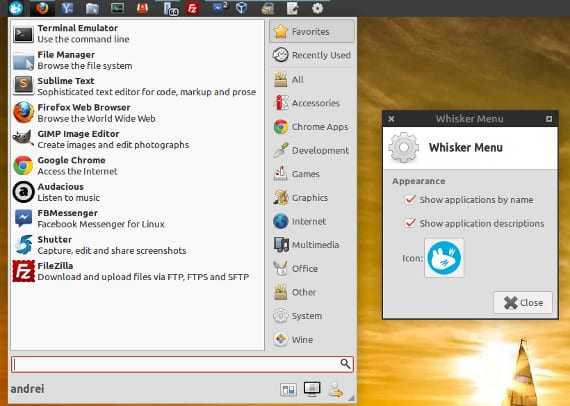
puhumme muutokset Unityssä mutta on myös muita erittäin muokattavia ja konfiguroitavia työpöytiä, jotka harvoilla ohjelmilla tai sovelluksilla antavat meille mahdollisuuden muuttaa työpöydän ulkoasua ja parantaa sen käytettävyyttä.
Olemme puhuneet monta kertaa telakoista, jotka kuuluvat näihin ominaisuuksiin, mutta mukana voi olla useita sovelluksia telakat. Yksi niistä on Whisker-valikko, hakemus Xubuntu ja Xfce jonka avulla voimme muuttaa Xfce-aloitusvalikko valikossa, joka on samanlainen kuin Kaneli. Tällä hetkellä Whisker-valikko Se on tarkoitettu vain versiolle 4.8 tai sitä vanhemmalle, koska toistaiseksi ohjelma antaa ongelmia Ubuntussa Xfce 4.10: n kanssa.
Whisker-valikon asennus
Tällä hetkellä tätä sovellusta ei löydy virallisista Ubuntu-arkistoista, mutta konsolin kautta voimme korjata sen, joten avaamme päätelaitteen ja kirjoitamme
sudo add-apt-arkisto ppa: gottcode / gcppa
sudo apt-get update
sudo apt-get install xfce4-whiskermenu-laajennus
Tämän jälkeen meillä on sovellus valmis, joka muokkaa sovellusvalikkoa, jotta se toimisi, meidän tarvitsee vain napsauttaa hiiren kakkospainikkeella paneelia ja valita vaihtoehto " Lisää uusia kohteita”Ja valitse näkyviin tulevassa luettelossa vaihtoehto Whisker-valikko ja paina painiketta "Lisätä."Tällä tavalla uusi valikko toimii työpöydällä.
Kun tämä sovellus on asennettu, löydämme uskomattomia parannuksia, kuten luokka "Favoritos"Valikossa, johon voimme sijoittaa suosikkisovellukset napsauttamalla hiiren kakkospainiketta ja vaihtoehtoa"Lisää suosikkeihin”, Joten meillä on mahdollisuus valita nopeita tai enemmän käytettyjä sovelluksia.
Muita tähän sovellukseen sisältyviä vaihtoehtoja on mahdollisuus säätää valikko haluamaasi kokoon sekä muokata sitä kokonaan määritystyökalun tai sovelluskuvakkeiden muokkaamisen kautta, mikä on vähän harkittua, mutta joskus olemme olleet välttämättömiä suorittaa varsinkin joissakin sovelluksissa.
Whisker-valikko Se on vaihtoehto ottaa huomioon, jos haluat mukautettavan valikon, mutta on olemassa muita vaihtoehtoja, kuten Alacarte, joiden avulla voimme muokata valikkoa mieltymystemme mukaan. Nyt vuorosi on sinun, valitset mitä tehdä työpöydällesi, mutta muista se Whisker-valikko EI SOPIVA XFCE: lle 4.10.
Lisää tietoa - DockBarX Xfcessä, kuinka Windows 7 -palkki laitetaan Xfceen
Lähde ja kuva - webupd8
Asenna viikset ja totuus on, että se toimii erittäin hyvin. Kysymykseni on tietää, kuinka voin muokata tai sisällyttää sovelluksia valikkoon. Alusta jo kiitos paljon
Kun käytin xfcea, etsin jotain tällaista, luulin, ettei sitä ole olemassa, mutta olen iloinen, että minulla on ystäviä, jotka käyttävät tätä käyttöliittymää, kommentoin tätä, jos he ovat kiinnostuneita.
Hei. Olen aloittelija Linuxissa. Käytän ubuntu studio 20.04: tä, joka käyttää viiksivalikkoa. En tiedä mitä soitin ja menetin oletuskategoriat, äänen ja kuvan tuotannon. sovellukset ovat siellä, mutta en löydä tapaa ilmestyä uudelleen idea, joka voi ohjata minua? Kiitos